エクセルでグラフを作成した際、横軸の項目名が斜めになってしまったことはないでしょうか。これは文字数が多くて横書きで表示できないためなのですが、ちょっとした工夫で読みやすくできます。今回は、グラフの横軸の項目名が斜めになってしまった場合の対処法を4つご紹介します。
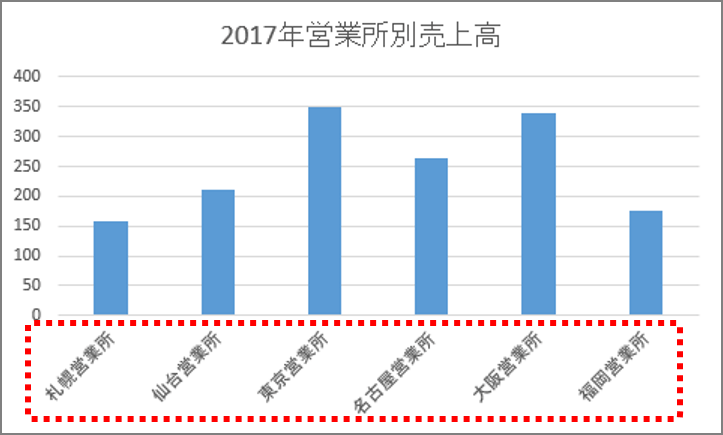
【方法1】
グラフエリアの幅を広げる
グラフエリアの幅を広げるには、右中央の○をドラッグします。グラフエリアが横長になり、横書きで表示されます。
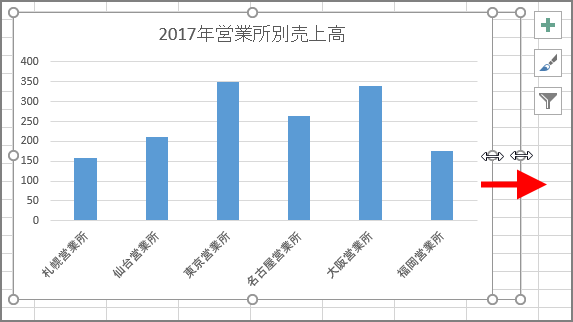
文字が横書きになります。
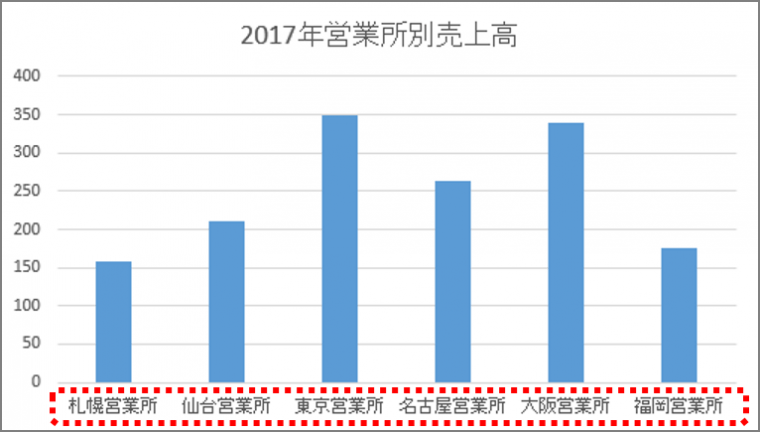
【方法2】
文字サイズを小さくする
文字サイズを小さくするには、項目名を選択し「フォントサイズ」ボタンを使います。
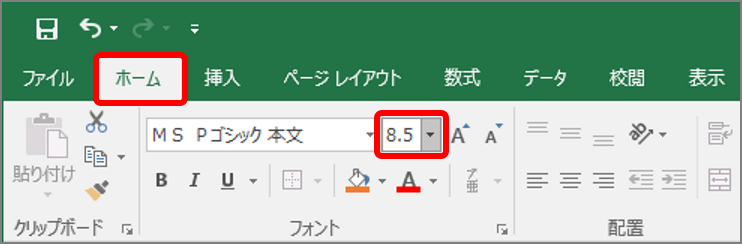
文字が小さくなり、横書きで表示されます。
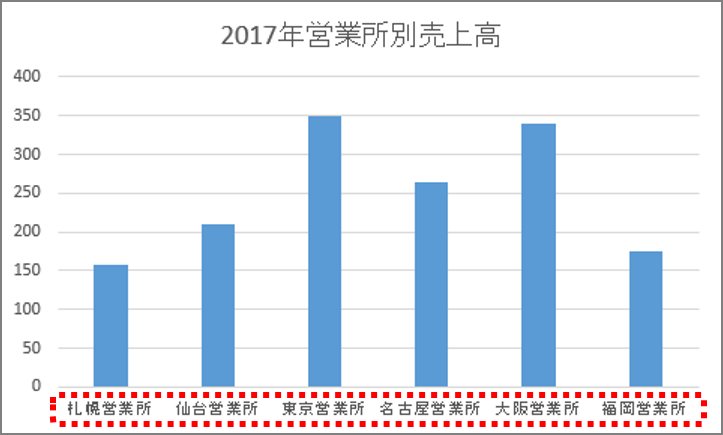
【方法3】
縦書きに変える
縦書きに変えるには、項目名を選択し、「方向」ボタンから「縦書き」を選択します。
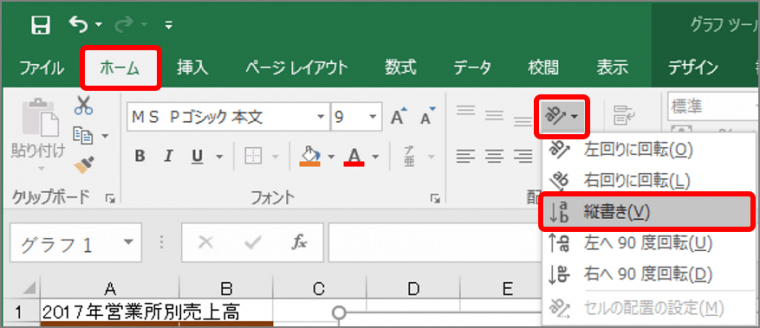
項目名が縦書きに変わります。
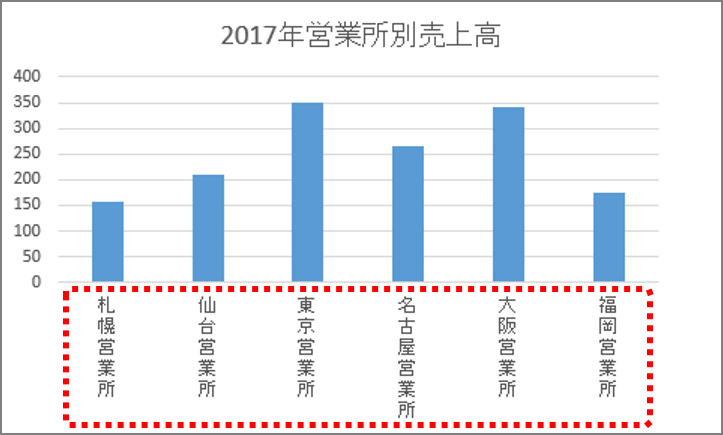
【方法4】
セル内で改行する
表のセル内で改行して複数行にすると、横書きで表示されます。
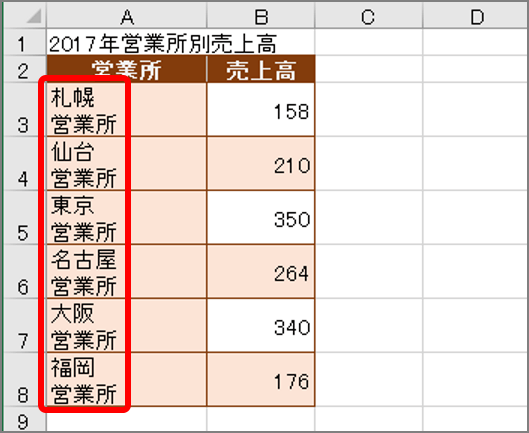
項目名が改行され、横書きで表示されます。
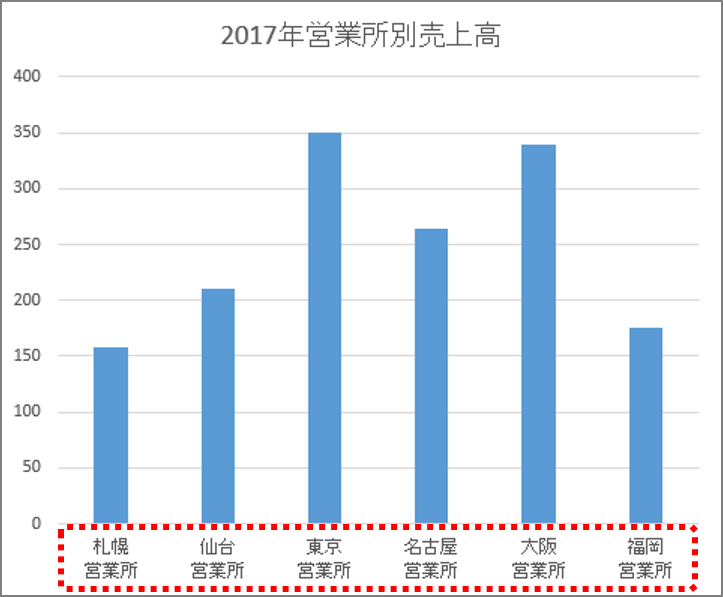
項目名の斜めを解消するワザ、ぜひお試しください!